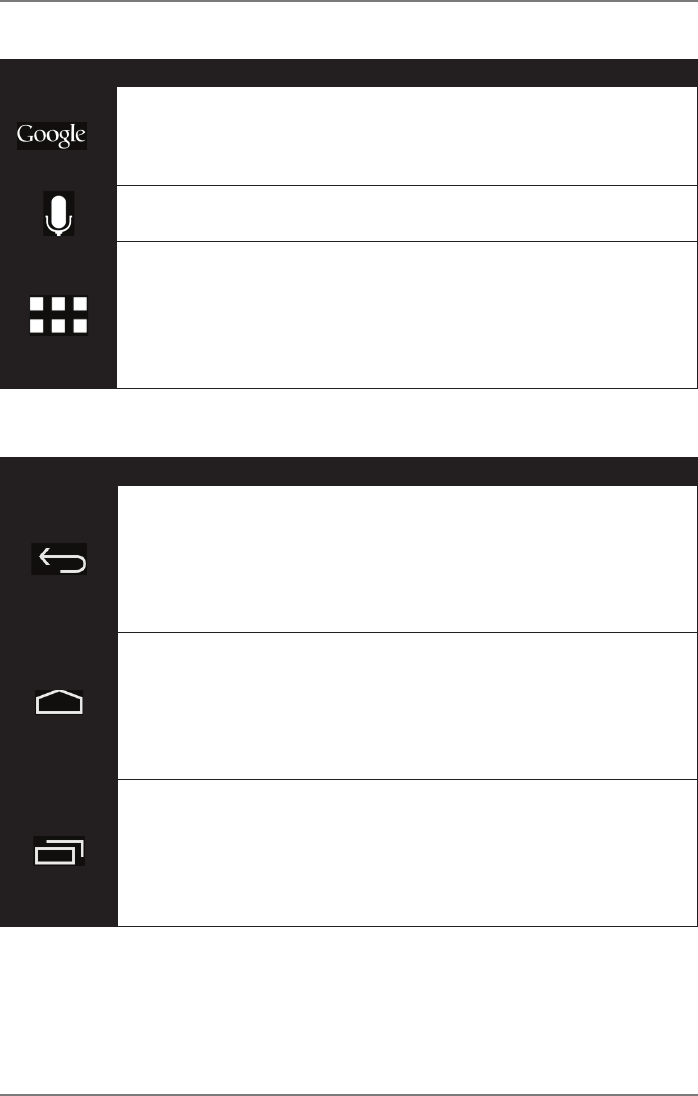16 van 42
In de titelbalk van het beginscherm, die zich aan de bovenkant bevindt, vindt u de
volgende symbolen:
Pictogram Beschrijving
Dit pictogram start een Google-zoekopdracht. De zoekopdracht be-
treft zowel de inhoud van uw tablet-pc (zoals uw contacten en geïn-
stalleerde programma's) evenals het internet. Het invoerscherm
biedt u suggesties om aan te vullen terwijl u typt.
Dit pictogram lanceert een voice search op het internet. Spreek de
gewenste tekst in de microfoon.
Dit pictogram biedt u een lijst van alle toepassingen op uw tablet-
pc. Tik op een toepassing om deze te starten. Houd uw vinger langer
op een toepassing, om een snelkoppeling naar de applicatie op het
beginscherm te plaatsen (sleep de toepassing naar de desbetreffen-
de pagina) of te verwijderen (sleep de toepassing naar de Prullen-
bak).
In de statusbalk van het beginscherm, die zich aan de bovenkant bevindt, vindt u
de volgende symbolen:
Pictogram Beschrijving
Dit pictogram voert u meteen terug naar het voorafgaande scherm.
Stelt u zich de verschillende schermen van een toepassing als een
stapel voor. Alleen het bovenste scherm van deze stapel is zichtbaar.
Het onderste scherm is altijd het beginscherm. De toets haalt het
bovenste item van de stapel. Deze gedraagt zich zo ongeveer als de
Terug-knop, die u van uw webbrowser kent.
Dit pictogram voert u terug naar het beginscherm. Houd er reke-
ning mee dat de toepassing waarin u zich voorheen bevond hier-
door niet eindigt, maar pauzeert en verhuist naar de achtergrond.
Ze verbruikt zo nog steeds geheugen en mogelijk ook rekencapaci-
teit. Een dergelijke toepassing kunt u ook weer terug naar de voor-
grond halen (zie hieronder).
Dit pictogram toont een lijst van recent gebruikte applicaties. U kunt
het gebruiken om een applicatie opnieuw te starten, of om van de
achtergrond terug te keren naar de voorgrond. Tik daarvoor eenvou-
dig ook op de bijbehorende mini-view. U kunt een element uit de
lijst verwijderen door het met de vinger opzij te schuiven..
Titel- en statusbalk vindt u in enigszins gewijzigde vorm in de meeste toepassingen
terug. Sommige toepassingen zijn voorzien van een dynamisch menu met extra
opdrachten. Dit is toegankelijk via een pictogram, ofwel in de titelbalk (rechts) of in de
statusbalk (naast de recent gebruikte toepassingen).